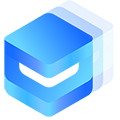# AvatarCropper 头像裁剪 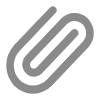
该组件一般的图片裁剪需求场景,尤其适合于头像裁剪方面。
# 平台差异说明
| App | H5 | 微信小程序 | 支付宝小程序 | 百度小程序 | 头条小程序 | QQ 小程序 |
|---|---|---|---|---|---|---|
| √ | √ | √ | √ | √ | √ | √ |
# 基本使用
组件使用流程:
- 打开头像裁剪页面,同时传递配置基本参数(已默认配置好最优参数)
- 选取图片,调整图片合适位置和大小,确定裁剪并返回此裁剪结果
- 在原始页面监听
uAvatarCropper事件,获得裁剪结果
<template>
<view class="wrap">
<view class="u-avatar-wrap">
<image class="u-avatar-demo" :src="avatar" mode="aspectFill"></image>
</view>
<u-button @tap="chooseAvatar">进入裁剪页</u-button>
</view>
</template>
<script>
export default {
data() {
return {
avatar: "https://cdn.uviewui.com/uview/common/logo.png",
};
},
created() {
// 监听从裁剪页发布的事件,获得裁剪结果
uni.$on("uAvatarCropper", (path) => {
this.avatar = path;
// 可以在此上传到服务端
uni.uploadFile({
url: "http://www.example.com/upload",
filePath: path,
name: "file",
complete: (res) => {
console.log(res);
},
});
});
},
methods: {
chooseAvatar() {
// 此为uView的跳转方法,详见"文档-JS"部分,也可以用uni的uni.navigateTo
this.$u.route({
// 关于此路径,请见下方"注意事项"
url: "/uview-ui/components/u-avatar-cropper/u-avatar-cropper",
// 内部已设置以下默认参数值,可不传这些参数
params: {
// 输出图片宽度,高等于宽,单位px
destWidth: 300,
// 裁剪框宽度,高等于宽,单位px
rectWidth: 200,
// 输出的图片类型,如果'png'类型发现裁剪的图片太大,改成"jpg"即可
fileType: "jpg",
},
});
},
},
};
</script>
<style lang="scss" scoped>
.wrap {
padding: 40rpx;
}
.u-avatar-wrap {
margin-top: 80rpx;
overflow: hidden;
margin-bottom: 80rpx;
text-align: center;
}
.u-avatar-demo {
width: 150rpx;
height: 150rpx;
border-radius: 100rpx;
}
</style>
# 注意事项
根据下载方式和NPM方式引入 uView 的不同,需要进行不同的处理,下载方式可以引用uview-ui中的某个文件当做页面文件,但是NPM方式,不能引入
node_modules文件夹中的uview-ui包的某个文件当做页面路径,故下方对两个方式分别说明:
# 1. 下载引入 uView 方式
- 裁剪页面内置在 uView 中,由于打开页面,需要先在
pages.json声明页面,故请把以下内容复制到项目根目录的pages.json中的pages数组中:
{
"path": "uview-ui/components/u-avatar-cropper/u-avatar-cropper",
"style": {
"navigationBarTitleText": "头像裁剪",
"navigationBarBackgroundColor": "#000000"
}
}
# 1. NPM 引入 uView 方式
您需要去node_modules文件中,按路径/node_modules/uview-ui/components/u-avatar-cropper/u-avatar-cropper.vue找到此文件,将其内容复制出来,
放到/pages文件夹中的某个文件中,再按上面下载方式引入的一样的操作,去声明和引用页面即可。
- 裁剪后的结果,通过
uni.$on监听uAvatarCropper事件,由于 uni-app 限制,H5 端裁剪的结果为base64格式,其他端为blod二进制形式, 如果后端对接收格式有要求,请自行处理
# API
以下参数,需要通过 URL 的 get 参数传参到裁剪页,非 props。uView 很多组件传递值的单位为rpx,注意这里的dest-width和rect-width单位为px
# URL 参数
| 参数 | 说明 | 类型 | 默认值 | 可选值 |
|---|---|---|---|---|
| dest-width | 输出图片宽度,高等于宽,单位px | String | Number | 200 | - |
| rect-width | 裁剪框宽度,高等于宽,单位px | String | Number | 200 | - |
| file-type | 输出的图片类型,如果'png'类型发现裁剪的图片太大,改成"jpg"即可 | String | jpg | png |
# Event
| 事件名 | 说明 | 回调参数 |
|---|---|---|
| uAvatarCropper | 裁剪结束后的事件,通过uni.$on监听 | path: 裁剪的图片数据 |